iExplorer est une application populaire qui permet aux utilisateurs Mac de gérer et de transférer des fichiers entre leurs appareils et leurs ordinateurs. Cependant, si vous avez décidé que vous n'avez plus besoin d'iExplorer, vous vous demandez peut-être comment le désinstaller de votre Mac. Heureusement, le processus pour désinstaller iExplorer Mac Les ordinateurs sont une méthode simple qui peut être réalisée en quelques étapes simples.
Dans cet article, nous vous guiderons tout au long du processus de désinstallation d'iExplorer de votre Mac afin que vous puissiez libérer de l'espace et supprimer toutes les applications indésirables De votre ordinateur.
Contenu: Partie 1. Quelles sont les utilisations d'iExplorer ?Partie 2. Étapes manuelles pour désinstaller iExplorer de MacPartie 3. Désinstaller automatiquement iExplorer sur Mac avec un programme de désinstallation fiablePartie 4. Conclusion
Partie 1. Quelles sont les utilisations d'iExplorer ?
iExplorer est une application logicielle qui permet aux utilisateurs de gérer et de transférer des fichiers entre leurs appareils iOS et leurs ordinateurs Mac. Cette application est couramment utilisée par les personnes qui souhaitent sauvegarder ou transférer des fichiers depuis leur iPhone, iPad ou iPod vers leur Mac.
Malgré son utilité, il peut y avoir des raisons pour lesquelles quelqu'un voudrait désinstaller iExplorer sur Mac. Une des raisons peut être de libérer de l'espace sur leurs ordinateurs ou de supprimer des applications inutilisées. De plus, si l'utilisateur ne possède plus d'appareil iOS, il se peut qu'il n'ait plus besoin d'iExplorer.
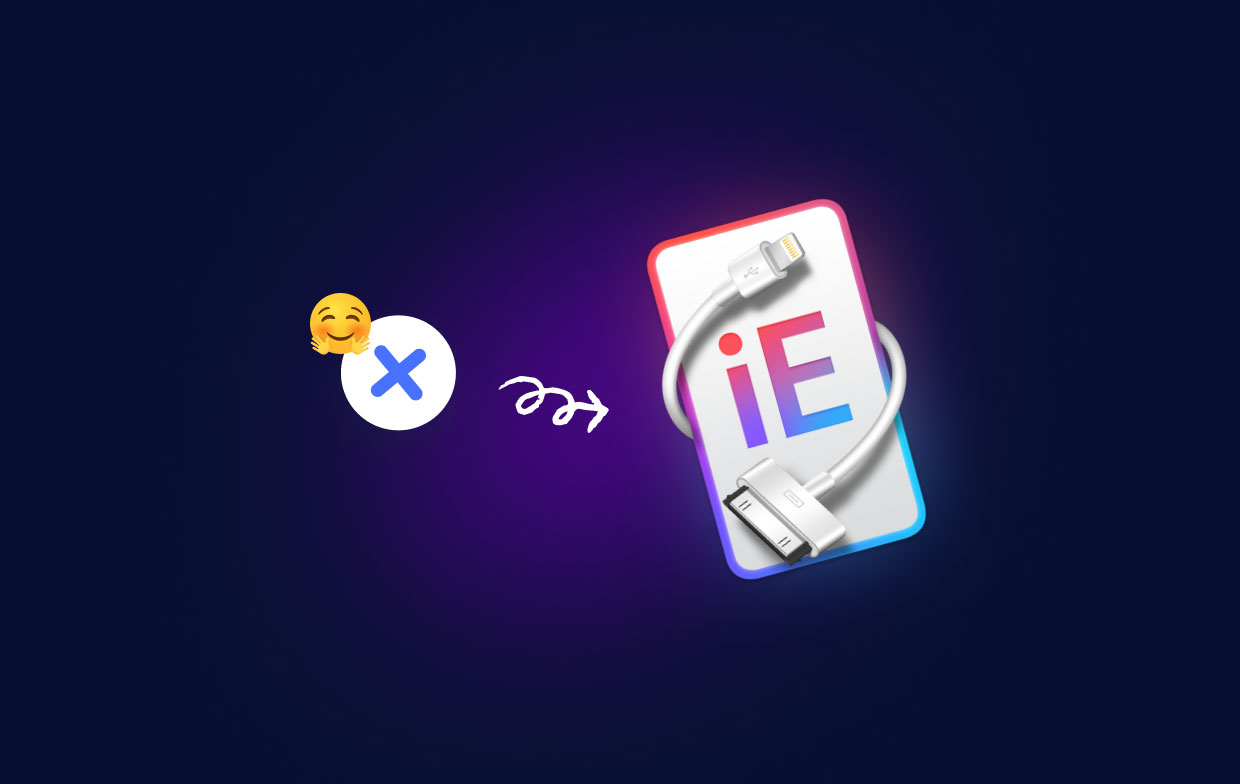
Lorsqu'il s'agit de supprimer iExplorer, le problème le plus courant auquel les utilisateurs peuvent être confrontés est la désinstallation complète de l'application. Certains fichiers ou paramètres résiduels peuvent rester sur l'ordinateur même après la suppression de l'application, ce qui entraînera des problèmes potentiels à l'avenir. Cependant, suivre les étapes appropriées et utiliser les outils appropriés peut garantir que l'application est complètement supprimée de l'ordinateur.
Partie 2. Étapes manuelles pour désinstaller iExplorer sur Mac
Si vous avez décidé qu'il est temps de supprimer iExplorer de votre Mac, vous pouvez suivre quelques étapes manuelles pour le faire. Voici comment désinstaller iExplorer de votre Mac en utilisant la méthode manuelle :
Étape 1. Quittez iExplorer et tous les processus associés.
Avant de pouvoir désinstaller iExplorer sur Mac, vous devez vous assurer que l'application et tout les processus associés ne sont pas en cours d'exécution. Pour ce faire, ouvrez Moniteur d'activité et recherche pour tous les processus liés à iExplorer. quitter ces processus avant de passer à l’étape suivante.
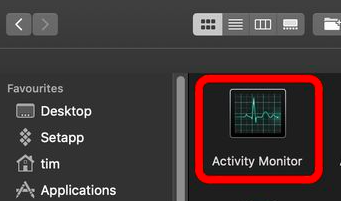
Étape 2. Déplacez iExplorer vers la corbeille.
Ensuite, localiser l'application iExplorer dans votre dossier Applications et glisser à la Corbeille. Cela peut être fait en cliquant et en maintenant l'icône de l'application jusqu'à ce qu'elle commence à trembler, puis en la faisant glisser vers l'icône de la corbeille de votre dock. Alternativement, vous pouvez sélectionner l'application et utiliser le bouton "Placer dans la Corbeille" dans le menu Fichier. Ensuite, vous désinstallez avec succès iExplorer sur Mac.
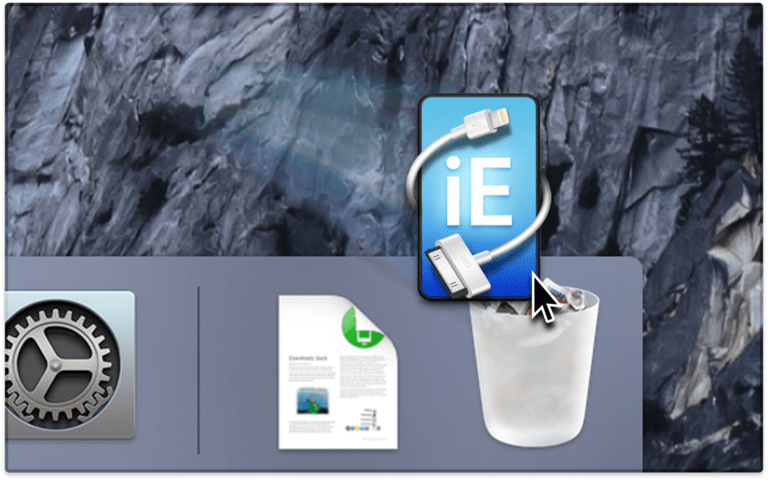
Étape 3. Supprimez les préférences et les fichiers de cache d'iExplorer.
Après avoir déplacé iExplorer vers la corbeille, vous devez également supprimer tous les fichiers de préférences et de cache associés. Pour faire ça, ouvert Finder et cliquez sur le "Go". Maintenez la touche "Option" enfoncée pour faire apparaître le de Médias option, et cliquez dessus. De là, accédez au "Préférences" et "Caches" et recherchez tous les fichiers liés à iExplorer. Supprimez ces fichiers en les faisant glisser vers la corbeille.
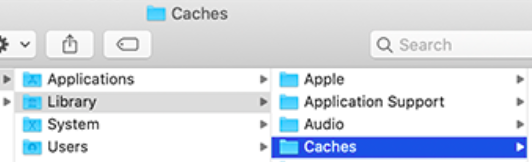
Étape 4. Videz la corbeille.
Comme dernière étape, vous devez vider la corbeille pour vous assurer de désinstaller complètement iExplorer sur Mac. Cela peut être mis en œuvre en cliquant avec le bouton droit sur l'icône de la corbeille du Mac dans votre dock et en sélectionnant "Vider la corbeille...".
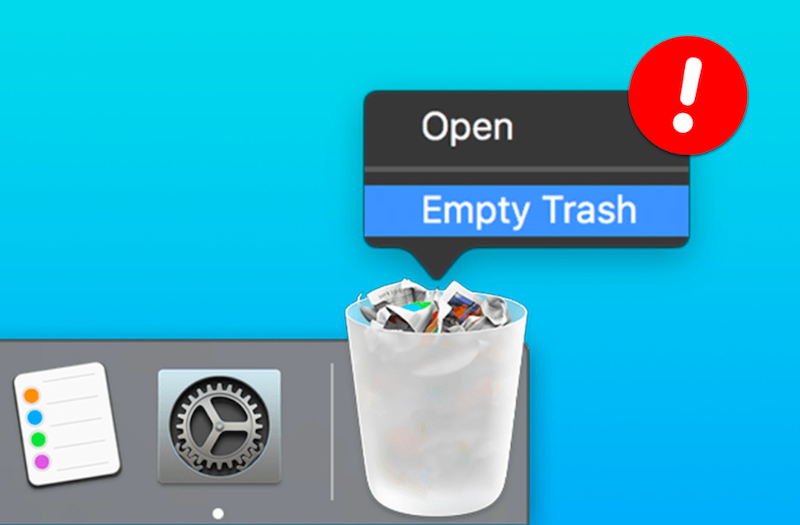
En suivant ces étapes, vous devriez pouvoir désinstaller manuellement iExplorer sur Mac. Cependant, si vous rencontrez des problèmes ou des fichiers restants, vous pouvez envisager d'utiliser un outil de désinstallation tiers pour vous assurer que l'application est complètement supprimée de votre ordinateur.
Partie 3. Désinstaller automatiquement iExplorer sur Mac avec un programme de désinstallation fiable
Si vous recherchez un moyen plus fiable et plus efficace de désinstaller iExplorer de votre Mac, vous pouvez envisager d'utiliser un outil de désinstallation tiers. Un de ces outils est iMyMac PowerMyMac, qui offre une fonctionnalité App Uninstaller qui peut vous aider à supprimer iExplorer et tous les fichiers ou paramètres associés.
Pour utiliser PowerMyMac pour désinstaller iExplorer sur Mac, suivez ces étapes :
Étape 1. Téléchargez et installez.
Go sur le site officiel de PowerMyMac et téléchargez l'application. Installer l'application sur votre Mac et lancer le
Étape 2. Sélectionnez Programme de désinstallation d'application.
Depuis l'interface principale de PowerMyMac, Sélectionner le "App Uninstaller". Cela fera apparaître une liste de toutes les applications installées sur votre Mac.

Étape 3. Numérisez.
Cliquez sur le "SCAN" pour commencer à localiser les applications sur votre ordinateur. Une fois l'analyse terminée, PowerMyMac affichera une liste de toutes les applications sur votre ordinateur. Pour désinstaller iExplorer sur Mac, recherchez-le et sélectionnez-le.

Étape 4. Confirmez et désinstallez iExplorer.
Message(s) les applications et sélectionnez iExplorer et sa liste de fichiers. Sélectionnez ceux que vous souhaitez supprimer. Cliquez sur le "NETTOYER" pour démarrer le processus de désinstallation.

En utilisant PowerMyMac pour désinstaller iExplorer sur Mac, vous pouvez vous assurer que tous les fichiers et paramètres associés sont supprimés de votre Mac et qu'il ne reste aucune trace de l'application.
Partie 4. Conclusion
En conclusion, iExplorer est une application utile pour gérer et transférer des fichiers entre des appareils iOS et des ordinateurs Mac. Cependant, si vous avez décidé qu'il est temps de désinstaller iExplorer sur Mac, vous pouvez suivre des étapes manuelles pour le faire.
Vous pouvez également utiliser un outil de désinstallation tiers tel que PowerMyMac pour vous assurer que tous les fichiers et paramètres associés sont supprimés de votre ordinateur.
La fonctionnalité App Uninstaller de PowerMyMac est un moyen efficace de supprimer complètement iExplorer et d'autres applications de votre Mac. En utilisant cet outil, vous pouvez gagner du temps et vous assurer qu'il ne reste aucune trace de l'application, ce qui peut aider à optimiser les performances de votre Mac. Tu peux essayer suppression de Chrome Canary avec lui, et vous constaterez qu'il est facile de désinstaller complètement une application.
Dans l'ensemble, PowerMyMac est un outil précieux pour maintenir et optimiser les performances de votre Mac. Outre sa fonctionnalité App Uninstaller, il offre diverses autres fonctionnalités telles que Junk File Cleaner, Duplicate Finder, etc. Par conséquent, nous recommandons fortement cet outil à tous les utilisateurs de Mac qui souhaitent garantir le bon fonctionnement de leur ordinateur.



